Hirdetés
 Tisztában vagyok azzal, hogy a DOS parancsokról szóló leckék nyújtása a MUO olvasói számára olyan, mintha harcművészeti szakértőknek tanítanánk egy ütést. A helyzet az, hogy nagyon sok ember van odakint, és nem is veszik észre, hogy könnyű bizonyos számítógépes problémákat néhány egyszerű kulcsbevitellel elhárítani és kijavítani. Nem fogom azt állítani, hogy a DOS nem elavult. A Windows 7 azonban továbbra is tartalmaz egy parancssort tartalmazó ablakot.
Tisztában vagyok azzal, hogy a DOS parancsokról szóló leckék nyújtása a MUO olvasói számára olyan, mintha harcművészeti szakértőknek tanítanánk egy ütést. A helyzet az, hogy nagyon sok ember van odakint, és nem is veszik észre, hogy könnyű bizonyos számítógépes problémákat néhány egyszerű kulcsbevitellel elhárítani és kijavítani. Nem fogom azt állítani, hogy a DOS nem elavult. A Windows 7 azonban továbbra is tartalmaz egy parancssort tartalmazó ablakot.
A DOS számos jelenlegi felhasználását lefedtük, például a játékot DOS játékok 7 oldal a legjobb klasszikus DOS játékok megtalálásához Olvass tovább . Én is nyújtottam néhányat Windows parancsfájlkészítési tippek Jobb, mint a kötegek: A Windows parancsfájlokkal kapcsolatos gazdagép bemutatója Olvass tovább , amely a DOS parancsokat helyettesítő következő generáció. Ennek ellenére még mindig van hely a DOS-parancsok számára. Tehát azoknak, akik szeretik néhány parancs beírásának gondolatát, hogy elkerüljék a több egérkattintás gondját, megyek áttekinteni a Windows 7-ben továbbra is elérhető legfontosabb és leghasznosabb DOS-parancsok nyolcát.
A DOS prompt ablak nem hiányzik!
Ha Ön egyike azoknak, akik meggyőződtek arról, hogy a DOS promptot hivatalosan megsemmisítették a Windows 7 operációs rendszerrel, csak annyit kell tennie, hogy kattintson a Start menüre, és a „Keressen programokat és fájlokat”Mezőbe, írja be az„cmd”És nyomja meg az enter billentyűt. Voila - ott van a DOS-ablak.
Assoc: Associated Extension
Nem biztos benne, milyen alapértelmezett programot állított be ZIP, MP3 vagy HTML fájlok kezelésére? Az alapértelmezett fájl-társítások gyors és egyszerű módja az „assoc” parancs. Csak nyisson meg egy parancssort és írja be a „assoc”, Majd a fájlkiterjesztés.
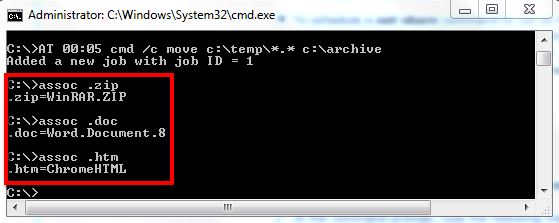
A válasz az a telepített alkalmazás, amelyet jelenleg a fájltípus kezelésére állítottak be. Mint láthatja, a WinRAR az én ZIP fájlkezelőm, az MS Word kezeli a doc fájlokat, a HTML pedig alapértelmezésként van beállítva a HTML fájlokhoz.
Fa: A könyvtárstruktúra megtekintése
Ha létrehozott egy virtuális pókhálót fájljairól és könyvtárairól a számítógépen, akkor nagyon zavaró lehet, ha emlékszik minden helyére. Néha jó lenne, ha van egy diagram, amely bemutatja a könyvtárakat és az alkönyvtárakat. A Fa parancs segítségével ezt megteheti.
Először keresse meg azt a könyvtárat, amelyben meg akarja keresni a fájlszerkezetet, majd írja be a “fa> myfile.txt“. A szöveges fájlt bárminek nevezheti.
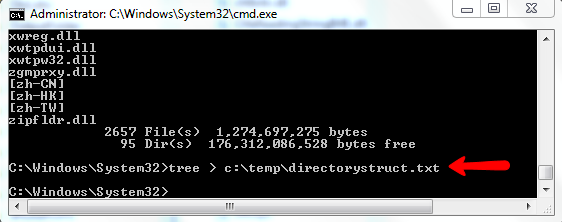
A parancs a teljes könyvtárstruktúrát az összes mappával kiegészítve beírja a szövegfájlba, amelyet kinyomtathat az egyszerű megtekintés érdekében.
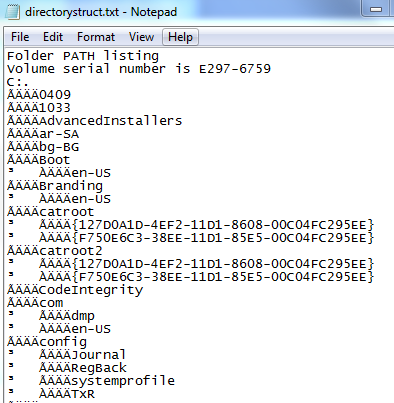
A formázás kissé funkcionálisnak tűnhet, de ha alaposan megnézed, látni fogod, hogy a könyvtárak mind ott vannak, előfordulhat, hogy előadnak néhány furcsa szimbólumot.
Fájlkeresés és összehasonlítás
Ha bármikor van két szöveges fájl - különösen két nagyon nagy szövegfájl - a fájl összehasonlítás (fc) parancsra minden, amire szükség van a fájlkülönbségek azonosításához és szinkronizálásához.
A használat körülbelül olyan egyszerű, amennyire csak lehetséges. Csak gépelj "fc”, Majd a két fájl neve.
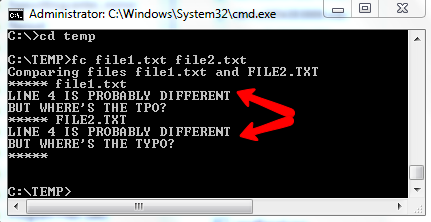
A rendszer úgy válaszol, hogy megmutatja mindkét fájl sorát, ha vannak különbségek. Ez a parancs nagyon hasznos lehet, ha emberekkel együttműködik, és megpróbálja szinkronizálni a különbségeket a fájlok között, amelyeken több ember dolgozik.
Ha csak egy fájlt kell megtalálnia a rendszeren, és ismeri a fájl nevét, akkor a “megtalálás” parancs sokkal gyorsabb, mint bármelyik végrehajtható pont-kattintási művelet. Csak hajtsa végre a „dir” parancsot a keresendő könyvtárba, majd a „|” amelyet a fájl neve követ.
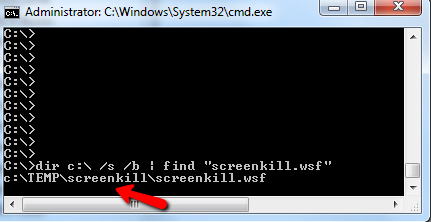
A rendszer arra a könyvtárra válaszol, ahol a fájlt tárolja.
Hálózati parancsok
Valójában nem hiszem, hogy a DOS-parancsokhoz hasonló eszközökhöz könnyebben elérhetők a hálózati hibaelhárítás. Például, ha meg akarja tudni az alapvető hálózati beállításokat, egyszerűen végezzen egy gyors „ipconfig”, És olyan részleteket kap, mint a számítógép IP-je és az alapértelmezett átjáró (amely általában az otthoni útválasztó IP-címe).
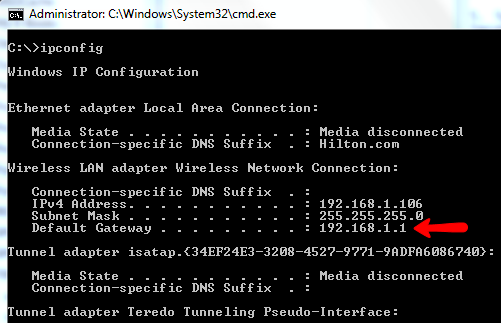
Ha nem biztos abban, hogy jó hálózati kapcsolattal rendelkezik, próbáljon meg egy ping-ot egy ismert IP-címre vagy egy webhelyre tenni. Látni fogja, hogy visszatér egy IP-címmel, ha a link jó. Ha látni akarod minden a számítógépről jelenleg aktív hálózati kapcsolatok, írja be a „netstat“.
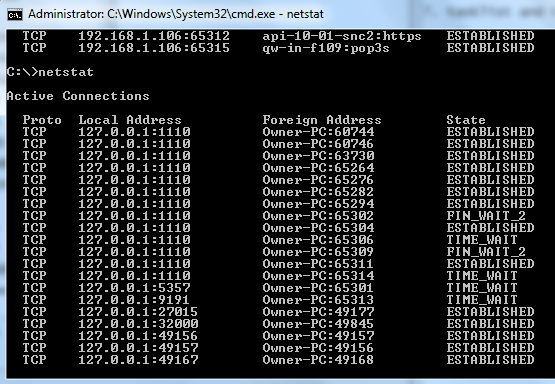
Ez megmutatja az összes hálózati kapcsolatot a számítógépről. Érdemes lehet ezeket alaposan átkutatni, hogy megbizonyosodjon arról, hogy nincs-e meglepetés rosszindulatú programok vagy a sávszélességet eltérítő vírus formájában.
Windows segédprogramok
Végül számos DOS-parancs létezik, amelyek felbecsülhetetlen értékűek a rendszer hibaelhárítási eszközeiként. Például az aktív folyamatok listájának megtekintéséhez nyisson meg egy parancssort és írja be a „feladat lista“.
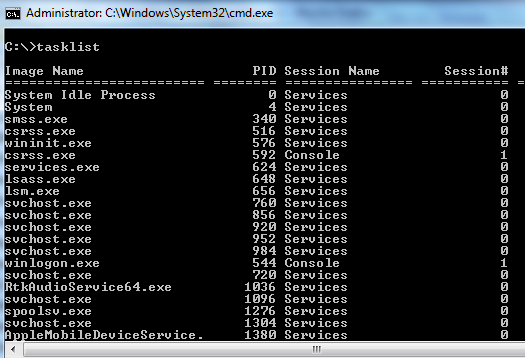
Ha bármilyen folyamatot meg akar ölni, csak írja be a “taskkill”, Amelyet a kép neve követ.
Annyira ideges, hogy egy adott rendszerfájl megrongálódott-e a közelmúltban vírusfertőzés után? Csak gépelj "sfc / VERIFYFILE =”, Majd a fájl teljes elérési útja.

A Windows ellenőrzi, hogy az eredeti-e. Szkennelhet is minden a rendszerfájlok, mint ez egyszerre, a „sfc / scannow”
Végül valószínűleg az egyik leghasznosabb DOS-parancs elérhető - az AT parancs. Az „AT” segítségével lehetősége van egy egyszerű parancssorból ütemezni a feladatokat egy normál rutin futtatására.
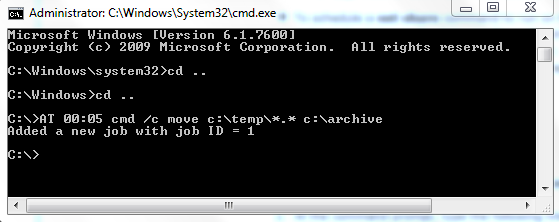
Az AT parancsok beállítása kicsit trükkös lehet, tehát írja be a „segítséget”Ha segítségre van szüksége paraméterrel A fenti parancsban beállítottam a számítógépet, hogy az összes fájlt a temp könyvtárban automatikusan archiválja az archív mappába. Hasonló feladatokat végezhet a számítógép fontos fájljainak rendszeres biztonsági másolatának készítésére egy leképezett külső meghajtóra.
Mint láthatja, még mindig sok van a parancssorból. Ezeknek az erőforrásoknak a keze ügyében valóban sokkal könnyebbé válhat a számítógépes rendszerek hibaelhárítása, karbantartása és javítása.
Ezen parancsok közül valamelyik új volt számodra? Ismer egyéb hasznos DOS-tippeket? Ossza meg betekintését az alábbi megjegyzés szakaszban.
Ryan BSc villamosmérnöki diplomával rendelkezik. 13 évet dolgozott az automatizálás területén, 5 évet az informatika területén, és most Apps Engineer. A MakeUseOf volt vezérigazgatója, az adatmegjelenítéssel foglalkozó nemzeti konferenciákon beszélt, és szerepelt a nemzeti televízióban és rádióban.
